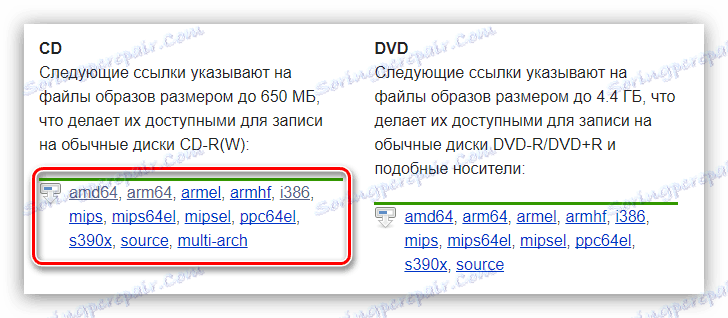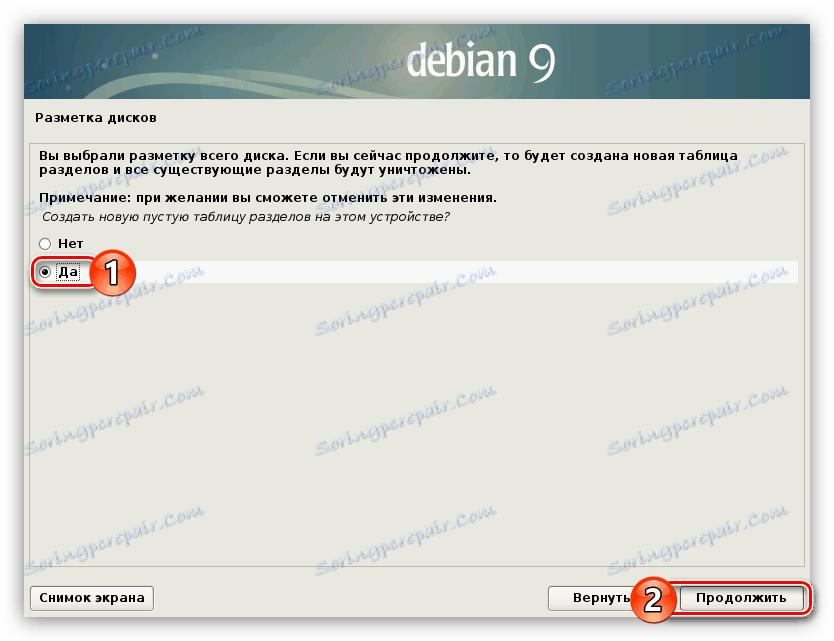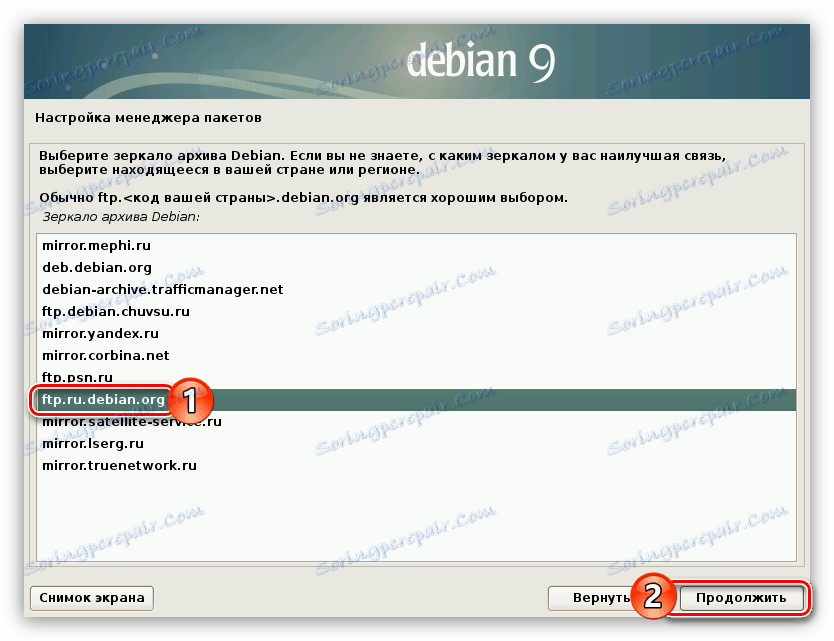دليل تثبيت دبيان 9
نظام التشغيل دبيان هو أحد التوزيعات الأولى التي تعتمد على نواة لينكس. في ضوء ذلك ، قد تبدو عملية التثبيت للعديد من المستخدمين الذين قرروا للتو التآلف مع هذا النظام معقدة. لتجنب المشاكل أثناء ذلك ، يوصى باتباع الإرشادات التي سيتم توفيرها في هذه المقالة.
اقرأ أيضا: توزيعات لينوكس شعبية
محتوى
تثبيت دبيان 9
قبل البدء في تثبيت دبيان 9 مباشرة ، من الجدير إجراء بعض التحضيرات. أولاً ، تحقق من متطلبات النظام لنظام التشغيل هذا. على الرغم من أنها ليست مطالبة من حيث قوة الكمبيوتر ، من أجل تجنب عدم التوافق فإنه يستحق الزيارة الموقع الرسمي ، حيث يتم وصف كل شيء بالتفصيل. أيضا إعداد محرك أقراص فلاش بحجم 4 غيغابايت ، لأنه بدونها لن تتمكن من تثبيت نظام التشغيل على جهاز الكمبيوتر.
اقرأ أيضا: ترقية دبيان 8 إلى 9
الخطوة 1: تنزيل التوزيع
لتنزيل Debian 9 ، من الضروري فقط من الموقع الرسمي للمطور ، أن يتجنب إصابة جهاز الكمبيوتر بفيروس وأخطاء حرجة عند استخدام نظام تشغيل مثبت بالفعل.
قم بتنزيل أحدث إصدار من Debian 9 من الموقع الرسمي
- انتقل إلى صفحة تنزيل صورة نظام التشغيل من الرابط أعلاه.
- انقر على الرابط "صور الأقراص المضغوطة / أقراص DVD الرسمية لإصدار" ثابت " . "
- من قائمة الصور المضغوطة ، حدد إصدار نظام التشغيل الذي يناسبك.
![حدد عمق البت لتوزيع debian 9 عند تحميل الصورة]()
ملاحظة: بالنسبة لأجهزة الكمبيوتر المزودة بمعالجات 64 بت ، انتقل إلى "amd64" ، مع 32 بت "i386".
- في الصفحة التالية ، المنسدلة وانقر فوق الارتباط بملحق ISO .

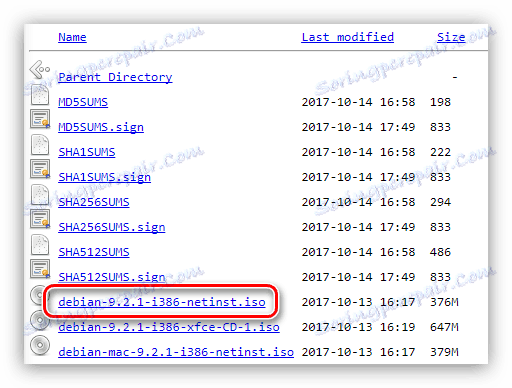
بعد ذلك ، تبدأ صورة توزيع Debian 9. بعد الانتهاء من ذلك ، انتقل إلى الخطوة التالية من هذا الدليل.
الخطوة 2: نسخ الصورة إلى الوسائط
بعد تنزيل الصورة على جهاز الكمبيوتر الخاص بك ، تحتاج إلى إنشاء محرك أقراص محمول USB قابل للتشغيل معه ، ثم بدء تشغيل الكمبيوتر معه. يمكن أن تؤدي عملية إنشائه إلى الكثير من الصعوبات للمستخدم العادي ، لذا يُنصح بالرجوع إلى الإرشادات على موقعنا الإلكتروني.
اقرأ المزيد: حرق صورة نظام التشغيل إلى محرك أقراص فلاش USB
الخطوة 3: قم ببدء تشغيل الكمبيوتر من محرك أقراص USB المحمول
بعد أن يكون لديك محرك أقراص محمول مع صورة دبيان 9 مكتوبة عليه ، تحتاج إلى إدخاله في منفذ الكمبيوتر والبدء منه. للقيام بذلك ، يجب عليك إدخال BIOS وإجراء بعض الإعدادات. للأسف ، التعليم الشامل ، ولكن على موقعنا يمكنك معرفة كل المعلومات الضرورية.
اقرأ المزيد:
إعداد BIOS للتشغيل من محرك أقراص USB محمول
تحقق من إصدار BIOS
الخطوة 4: ابدأ التثبيت
يبدأ تثبيت Debian 9 مع القائمة الرئيسية لصورة التثبيت ، حيث تحتاج على الفور إلى النقر فوق العنصر "تثبيت رسومي" .
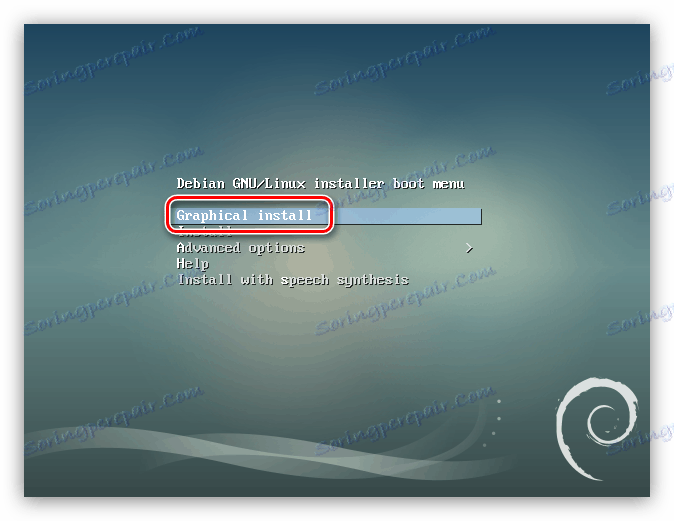
بعد ذلك ، هناك تعديل مباشر للنظام المستقبلي ، تحتاج إلى القيام بما يلي:
- حدد لغة المثبت. في القائمة ، ابحث عن لغتك وانقر على زر "متابعة" . المادة سوف تختار اللغة الروسية ، وسوف تفعل ذلك حسب تقديرك.
- يرجى إدخال موقعك. بشكل افتراضي ، يتم عرض اختيارك من بلد واحد أو أكثر (حسب اللغة المحددة سابقاً). إذا كنت لا ترى القائمة ، انقر فوق العنصر "الآخر" وحدده من القائمة ، ثم انقر فوق "متابعة" .
- تحديد تخطيط لوحة المفاتيح. من القائمة ، حدد اللغة التي ستطابقها افتراضيًا ، وانقر فوق الزر "متابعة" .
- حدد مفاتيح الاختصار ، بعد النقر والتي سوف تغير لغة التخطيط. هنا يعتمد كل شيء على تفضيلاتك - ما هي المفاتيح الأكثر ملاءمة لك لاستخدامها ، واختيارها.
- انتظر حتى تكتمل عملية التنزيل ومكونات النظام الإضافية مثبتة. للتقدم ، يمكنك متابعة من خلال النظر إلى المؤشر المقابل.
- أدخل اسم جهاز الكمبيوتر الخاص بك. إذا كنت تنوي استخدام الكمبيوتر في المنزل ، فاختر أي اسم وانقر على زر "متابعة" .
- أدخل اسم المجال. يمكنك ببساطة تخطي هذه العملية بالنقر فوق الزر "متابعة" إذا كان الكمبيوتر سيتم استخدامه في المنزل.
- أدخل كلمة مرور المستخدم المتميز ، ثم أكّدها. من الجدير بالذكر أن كلمة المرور يمكن أن تتكون من حرف واحد فقط ، ولكن من الأفضل استخدام كلمة مرور معقدة بحيث لا يستطيع الأشخاص غير المصرح لهم التفاعل مع عناصر النظام لديك. بعد الدخول ، انقر فوق "متابعة" .
![أدخل كلمة مرور المستخدم المتميز عند تثبيت debian 9]()
هام: لا تترك الحقول فارغة ، وإلا فلن تتمكن من العمل مع عناصر النظام التي تتطلب حقوق المتميز.
- أدخل اسم المستخدم.
- أدخل اسم الحساب. تأكد من تذكرها ، لأنه في بعض الأحيان سيكون بمثابة تسجيل دخول للوصول إلى عناصر النظام التي تتطلب حقوق المتميز.
- أدخل كلمة مرور النظام وقم بتأكيدها ، ثم انقر فوق الزر "متابعة" . سيكون مطلوبا لإدخال سطح المكتب.
- تحديد المنطقة الزمنية.
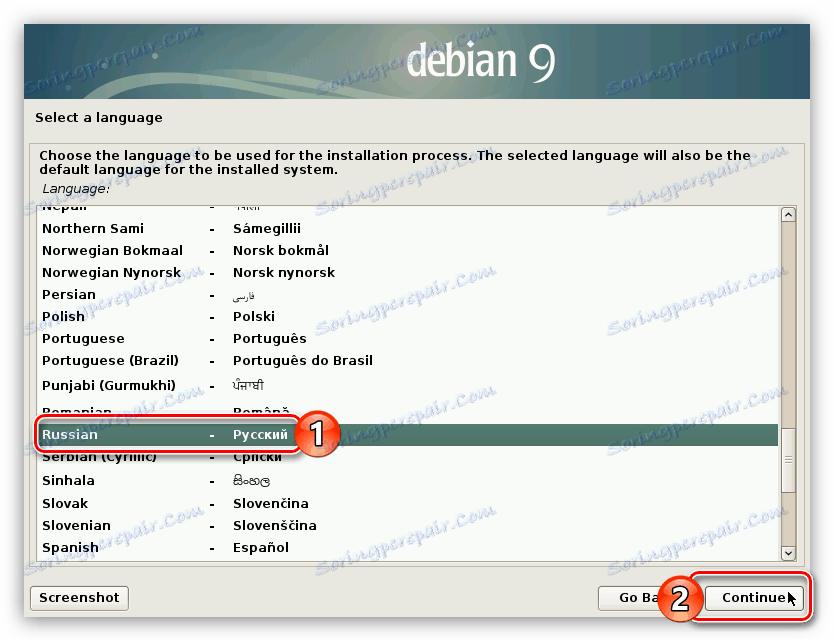
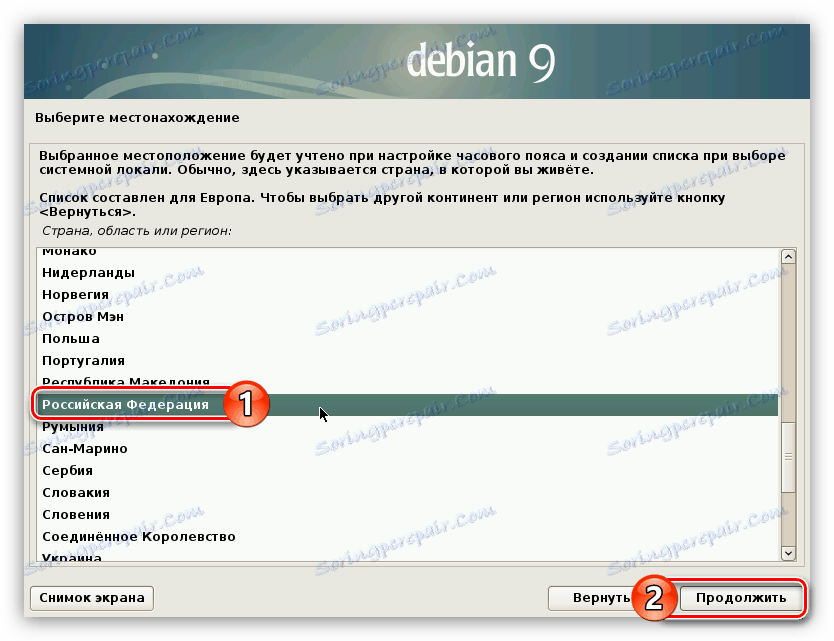
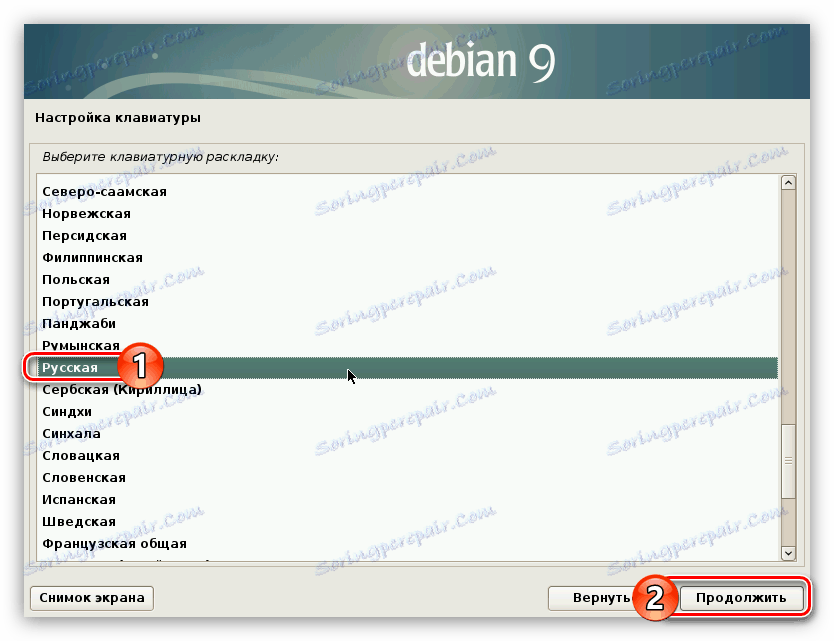
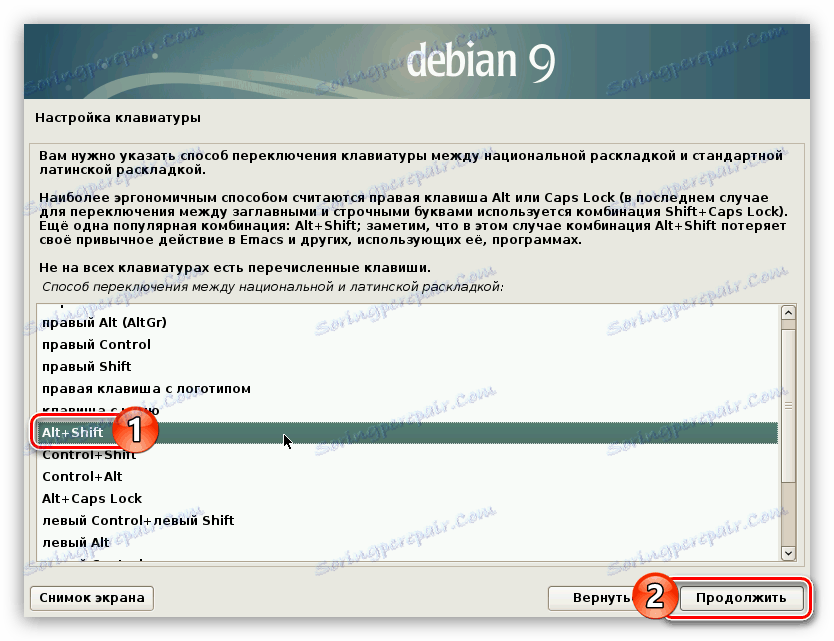

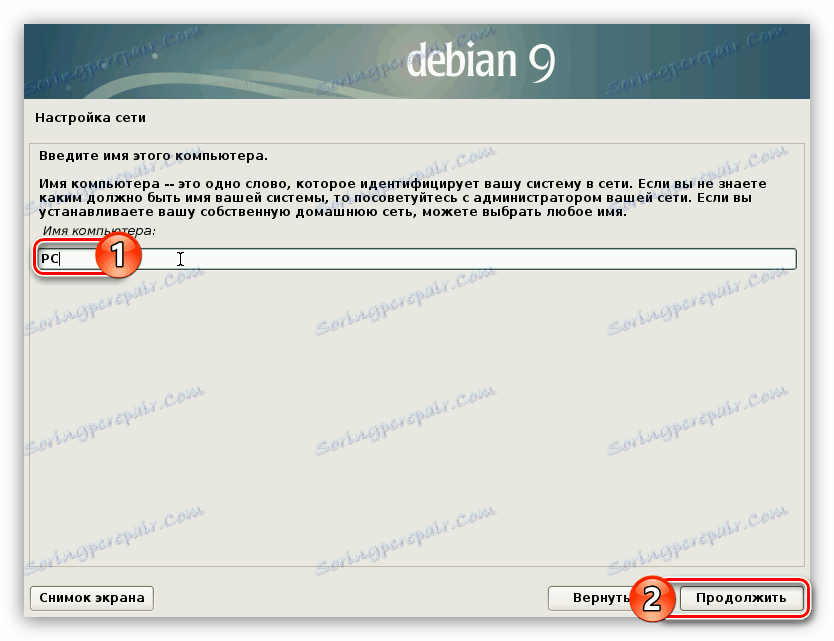
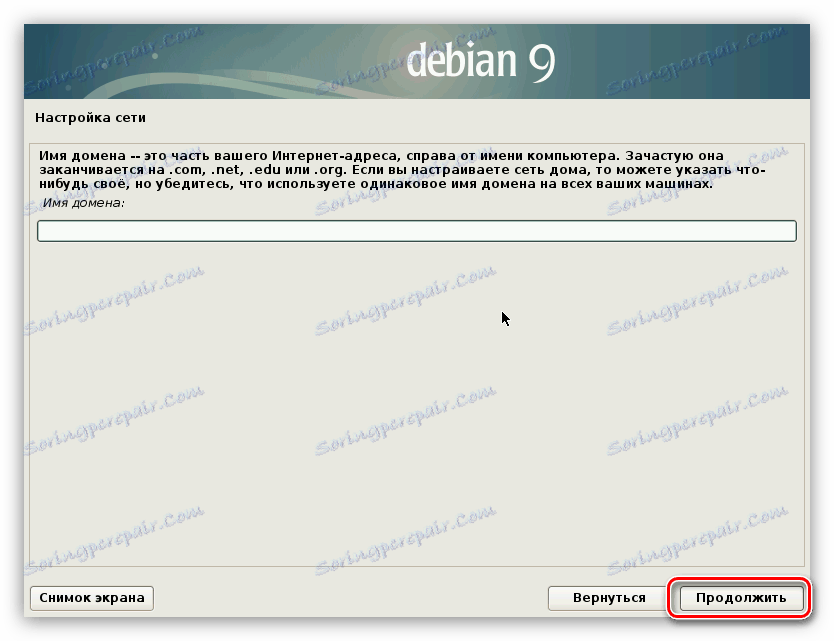
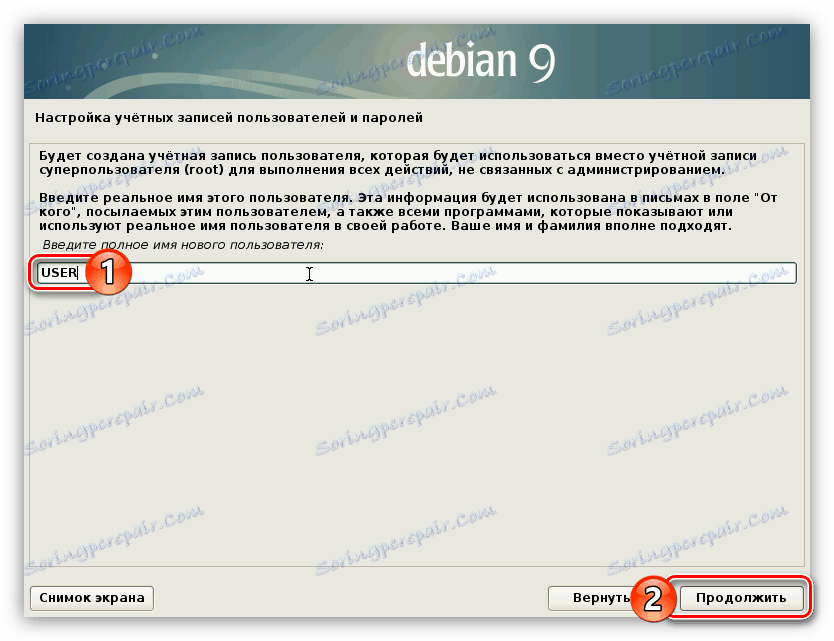
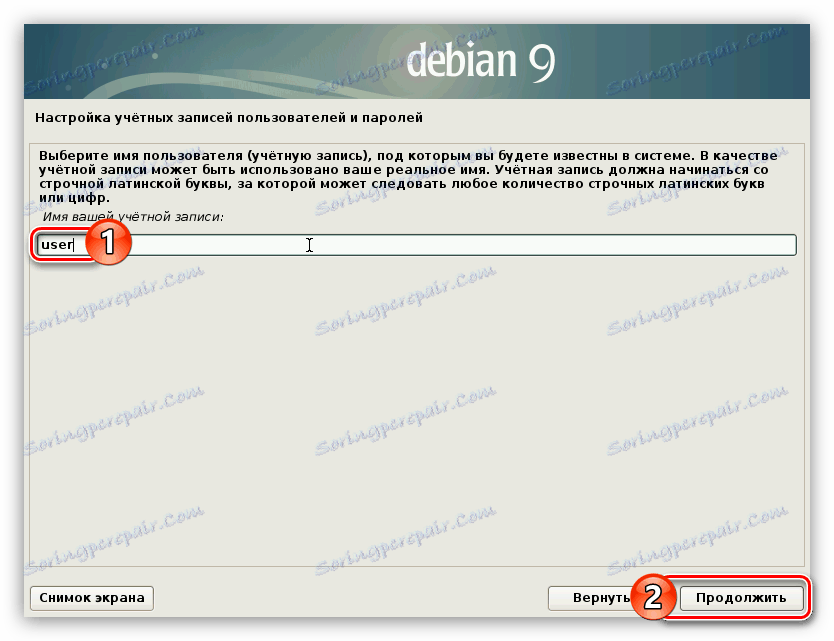
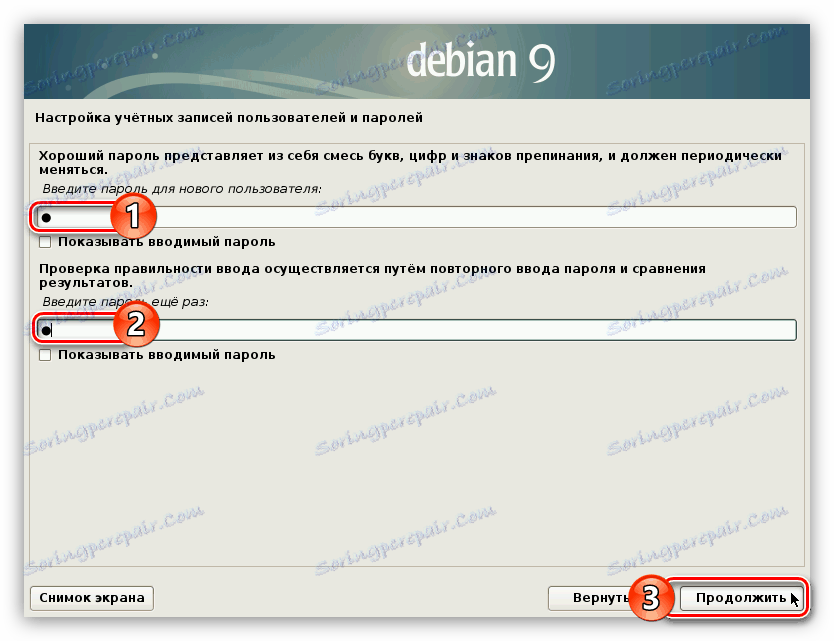
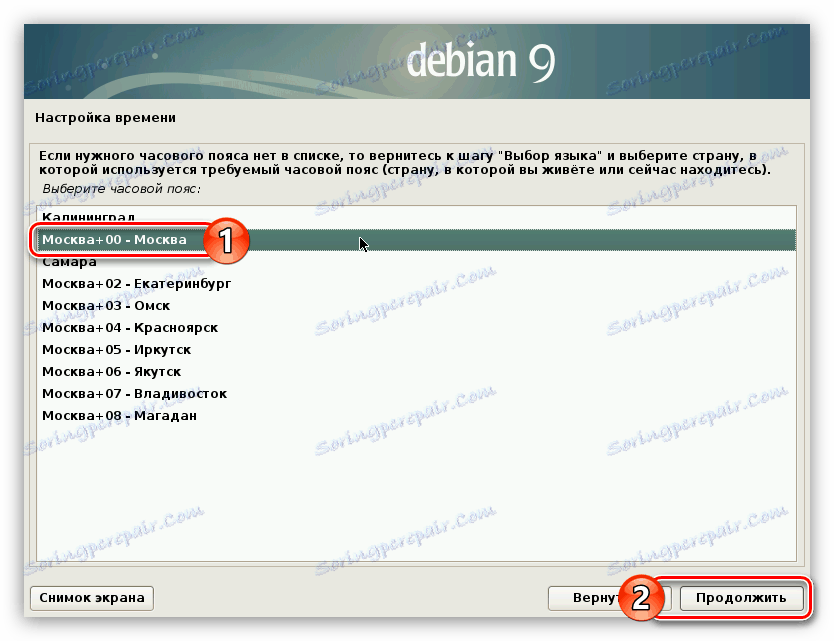
بعد ذلك ، يمكن اعتبار التعديل الأسمى للنظام المستقبلي نهائيًا. سيقوم برنامج التثبيت بتحميل البرنامج لوضع علامة على الأقراص وعرضه على الشاشة.

بعد ذلك ، تعمل مباشرةً مع القرص وأقسامه ، الأمر الذي يتطلب تحليلًا أكثر تفصيلاً.
الخطوة 5: تقسيم القرص
برنامج لتمييز الأقراص سوف تستوفي القائمة التي تحتاج إلى تحديد طريقة الترميز. من بين كل شيء ، يمكنك تمييز اثنين فقط: "تلقائي - استخدم القرص بأكمله" و "يدويًا" . يجدر تحليل كل واحد بالتفصيل.
تقسيم القرص التلقائي
هذا الخيار مثالي لأولئك المستخدمين الذين لا يريدون فهم كل التفاصيل الدقيقة لتخطيط القرص. لكن اختيار هذه الطريقة ، فإنك توافق على مسح جميع المعلومات الموجودة على القرص. لذلك ، فمن المستحسن استخدامه إذا كان القرص فارغًا تمامًا أو لا تكون الملفات الموجودة فيه مهمة بالنسبة لك.
لذا ، لتقسيم القرص تلقائيًا ، قم بما يلي:
- حدد "تلقائي - استخدم القرص بأكمله" وانقر فوق "متابعة" .
- من القائمة ، حدد محرك الأقراص حيث سيتم تثبيت نظام التشغيل. في هذه الحالة ، هو واحد فقط.
- تحديد مخطط التنسيق. سيتم تقديم الاختيار ثلاثة خيارات. يمكن وصف جميع الأنظمة بدرجة الأمان. لذلك ، من خلال تحديد الخيار "أقسام فردية لـ / home / var و / tmp" ، ستتم حمايتك من القرصنة من الخارج. بالنسبة للمستخدم العادي ، يوصى بتحديد العنصر الثاني من القائمة - "قسم منفصل للمنزل /" .
- بعد قراءة قائمة الأقسام التي تم إنشاؤها ، حدد السطر "إنهاء التقسيم وكتابة التغييرات على القرص" وانقر فوق الزر "متابعة" .

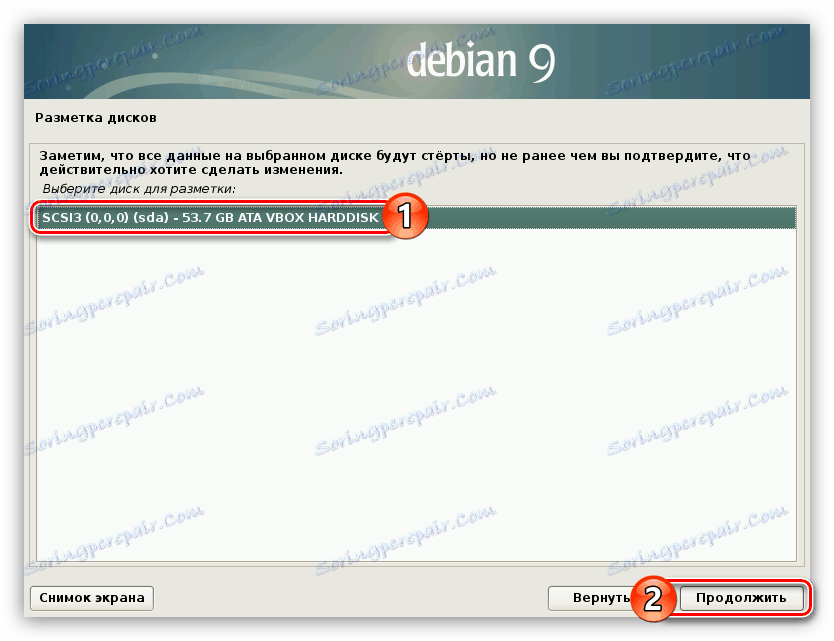
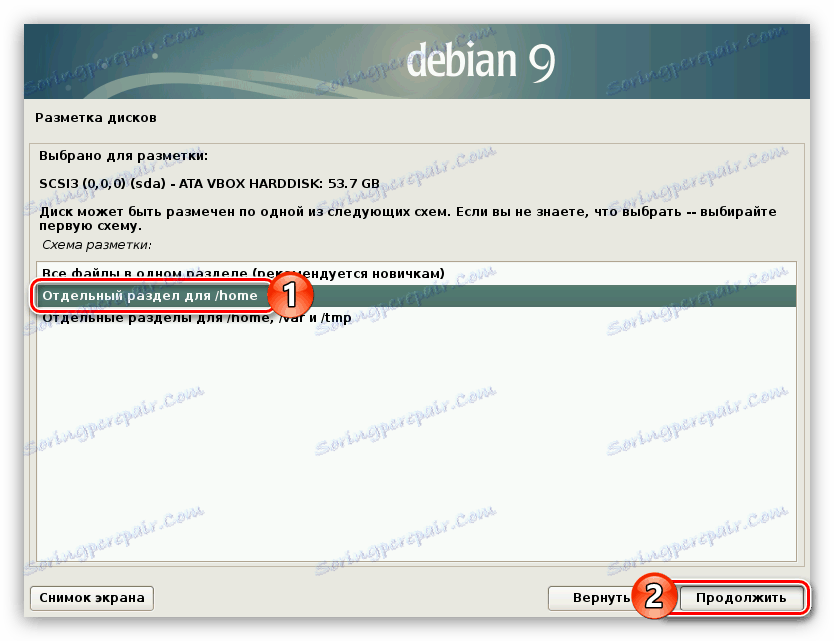
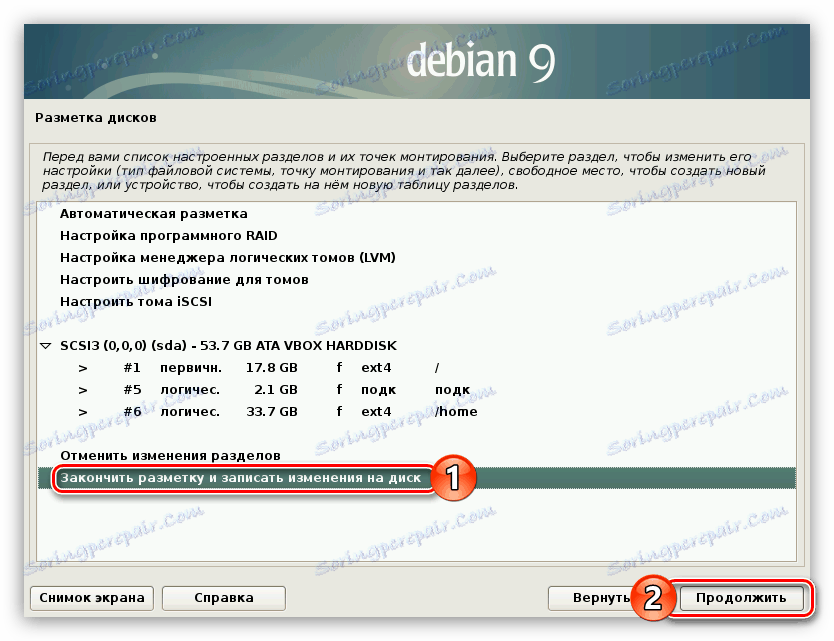
بعد الانتهاء من الخطوات ، ستبدأ عملية تثبيت النظام ، بمجرد اكتمالها ، يمكنك البدء مباشرة باستخدام Debian 9. لكن أحيانًا لا يناسب تصميم القرص التلقائي المستخدم ، لذلك عليك القيام بذلك يدويًا.
تقسيم يدوي للقرص
لتمييز القرص يدويًا ، من الجيد أن تقوم بشكل مستقل بإنشاء كل الأقسام الضرورية لك ، وضبط كل منها وفقًا للاحتياجات. للقيام بهذا ، اتبع الخطوات التالية:
- أثناء وجودك في نافذة "طريقة الترميز" ، حدد سطر "يدوي" وانقر على زر "متابعة" .
- حدد الوسيط الذي تريد تثبيت Debian 9 عليه من القائمة.
- توافق على إنشاء جدول الأقسام عن طريق تعيين المفتاح إلى "نعم" والنقر فوق الزر "متابعة" .
![إنشاء جدول تقسيم جديد عند تثبيت debian 9]()
ملاحظة: إذا قمت مسبقاً بإنشاء أقسام على القرص ، أو إذا كان لديك نظام تشغيل ثاني مثبت ، فسيتم تخطي هذه النافذة.
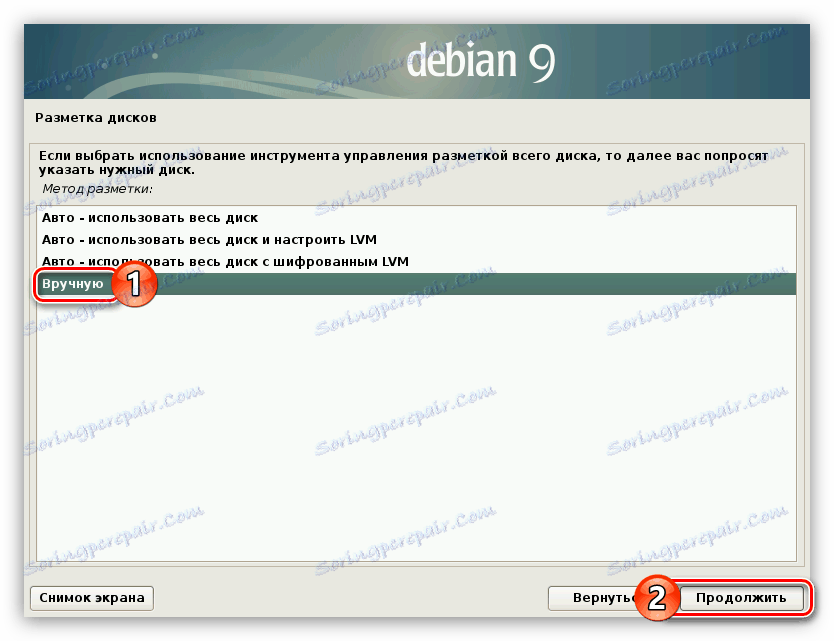
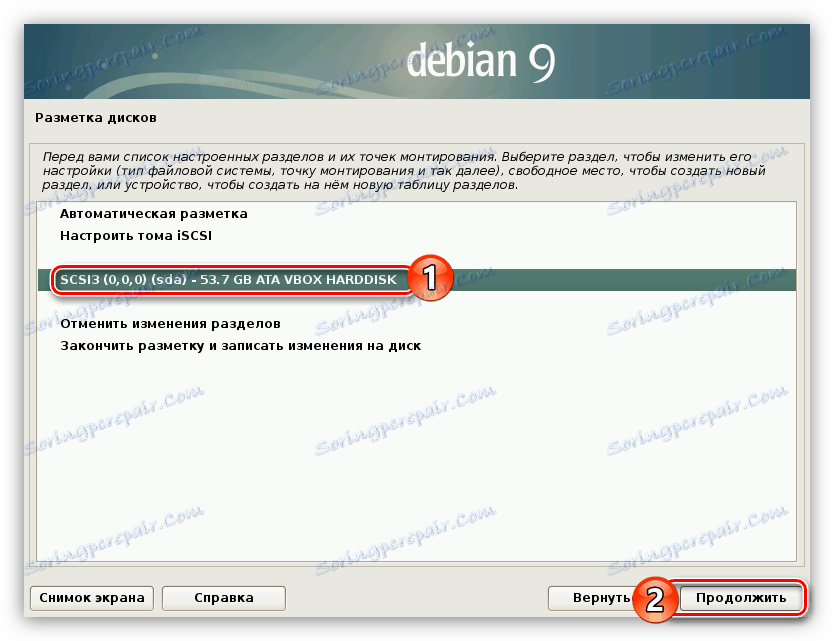
بعد إنشاء جدول الأقسام الجديد ، يجب عليك تحديد الأقسام التي ستقوم بإنشائها. ستقدم هذه المقالة تعليمات تفصيلية للتوسيط بمتوسط درجة الأمان ، وهو أمر رائع لمعظم المستخدمين. يمكنك أدناه الاطلاع على أمثلة للخيارات الأخرى للترميز.
- حدد السطر "مساحة حرة" وانقر على زر "متابعة" .
- حدد "إنشاء قسم جديد" في نافذة جديدة.
- حدد مقدار الذاكرة التي تريد تحديدها أسفل قسم الجذر الخاص بالنظام ، وانقر فوق الزر "متابعة" . يوصى بتحديد 15 جيجابايت على الأقل.
- حدد النوع الأساسي للقسم الجديد إذا كنت لا تريد تثبيت أنظمة تشغيل أخرى غير Debian 9. خلاف ذلك ، واختيار واحد منطقي .
- تحديد موقع قسم الجذر ، حدد "ابدأ" البند وانقر فوق "متابعة" .
- حدد الإعدادات الخاصة بقسم الجذر بالتشابه مع المثال الموضح أدناه في الصورة.
- حدد السطر "تكوين القسم منتهي" وانقر فوق الزر "متابعة" .
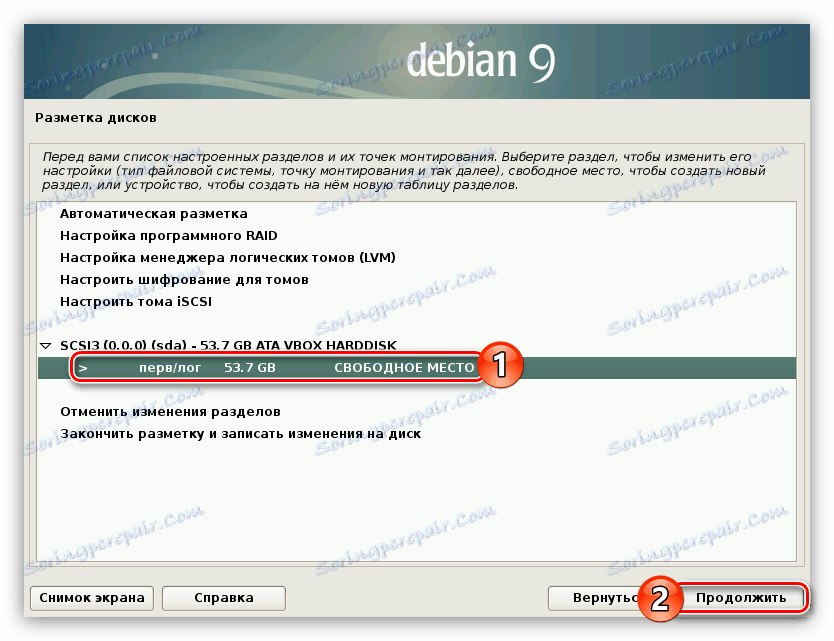
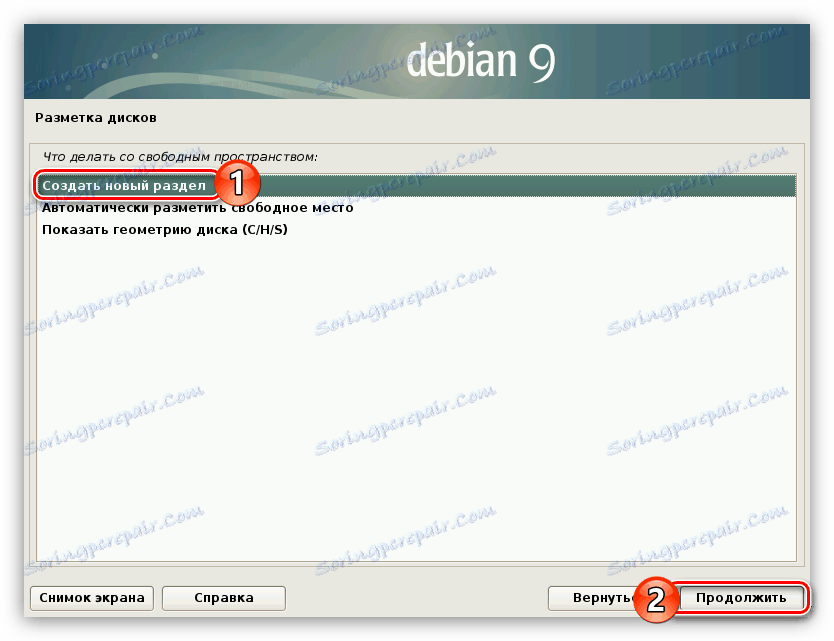
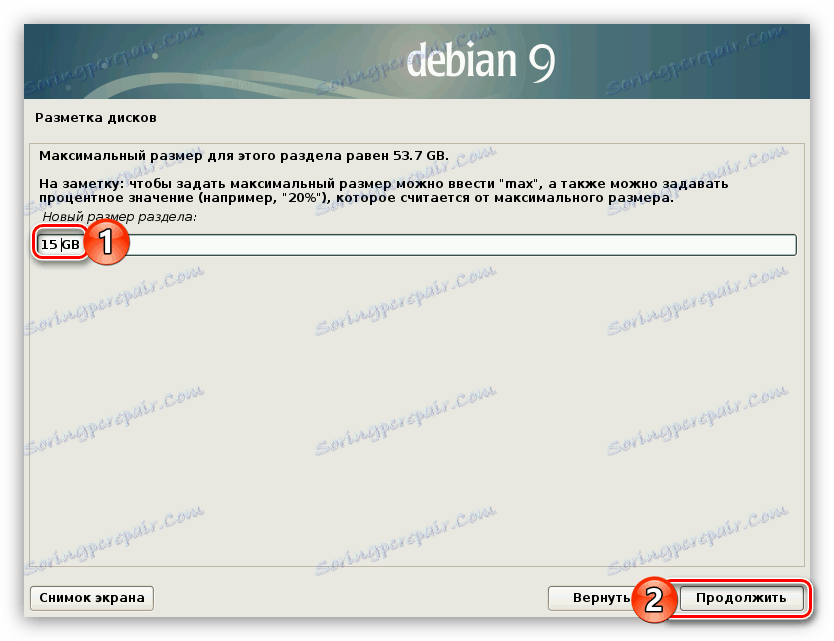
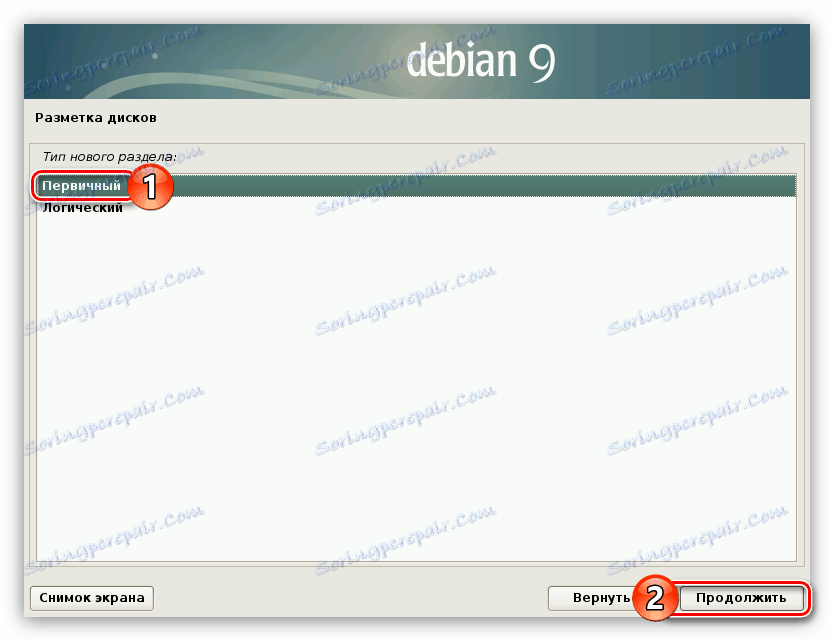
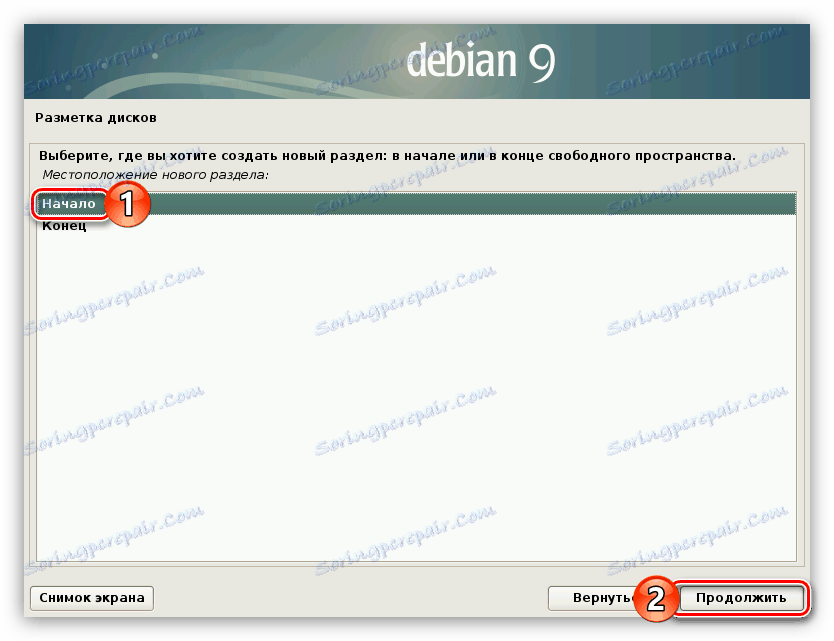
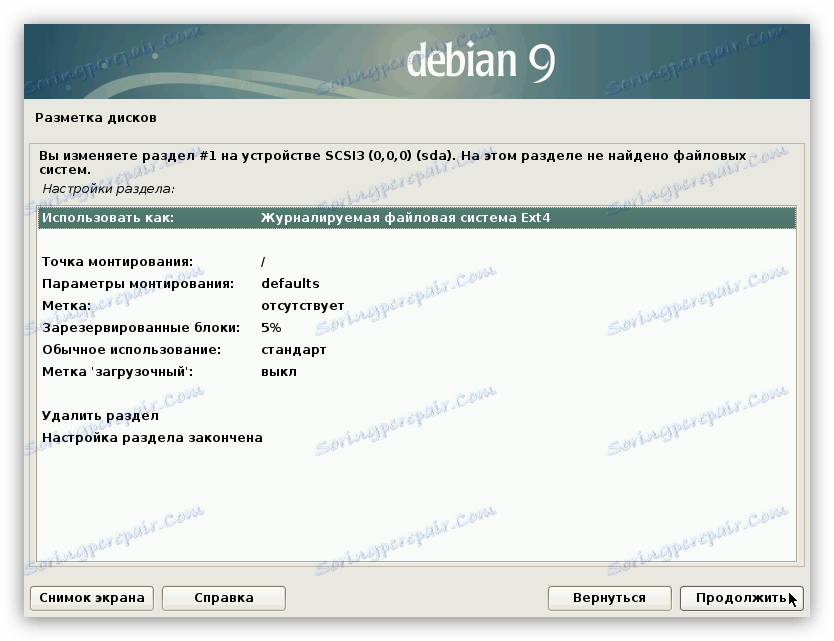
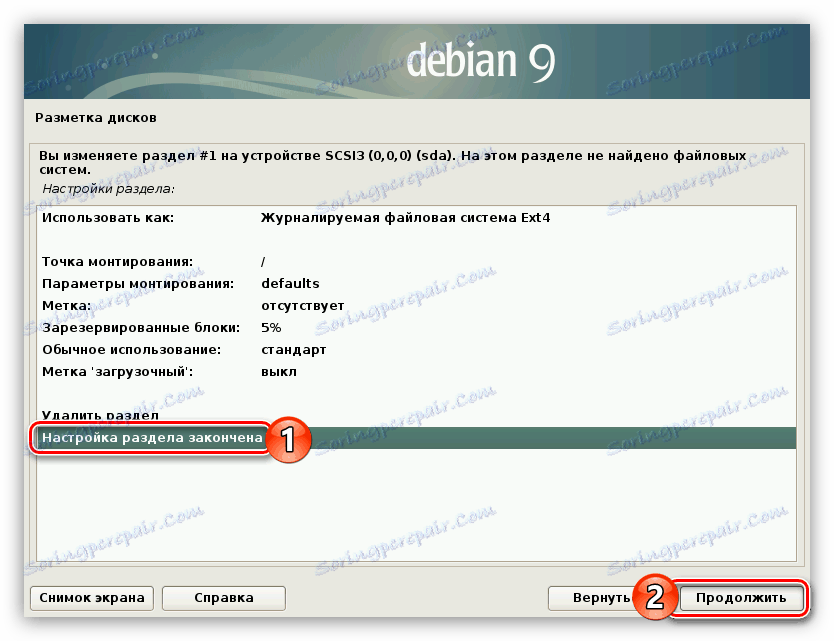
تم إنشاء قسم الجذر ، والآن سنقوم بإنشاء قسم المبادلة. للقيام بذلك:
- كرر الفقرتين الأوليين من الخطوة السابقة لبدء إنشاء قسم جديد.
- حدد مقدار الذاكرة مساوٍ لحجم ذاكرة الوصول العشوائي.
- كما في المرة الأخيرة ، تحديد نوع المقطع ، اعتماداً على العدد المتوقع للأقسام. إذا كان هناك أكثر من أربعة ، فاختر "منطقي" ، إذا كان أقل - "أساسي" .
- إذا قمت بتحديد نوع القسم الأساسي ، في النافذة التالية ، حدد سطر "إنهاء" .
- انقر نقرًا مزدوجًا فوق زر الماوس الأيسر (LMB) على السطر "Use as" .
- حدد "تبديل التقسيم" من القائمة.
- انقر على السطر "تكوين القسم منتهي" وانقر على زر "متابعة" .
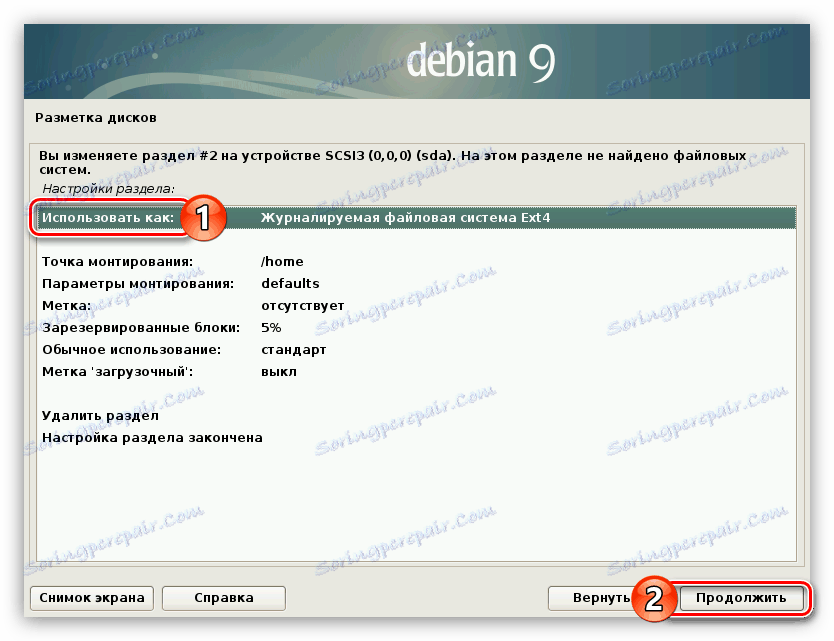
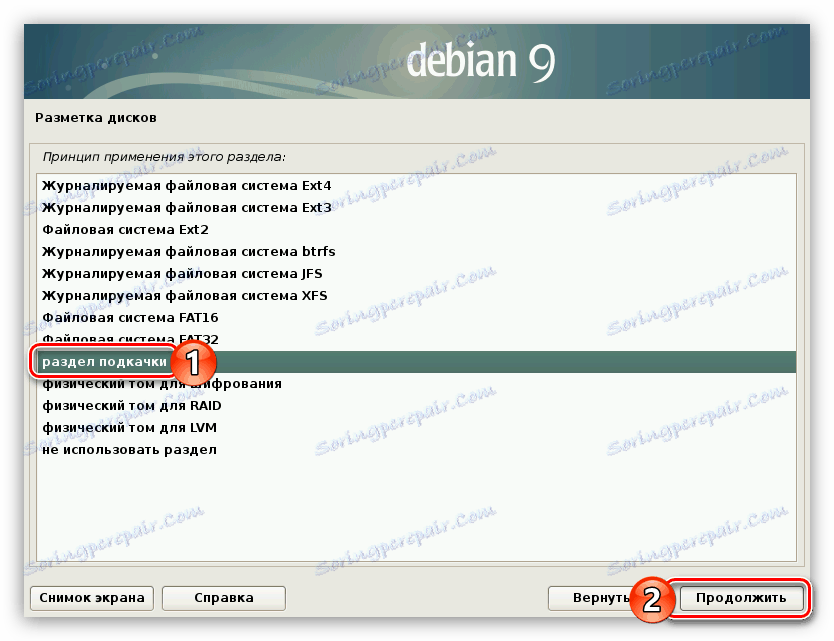
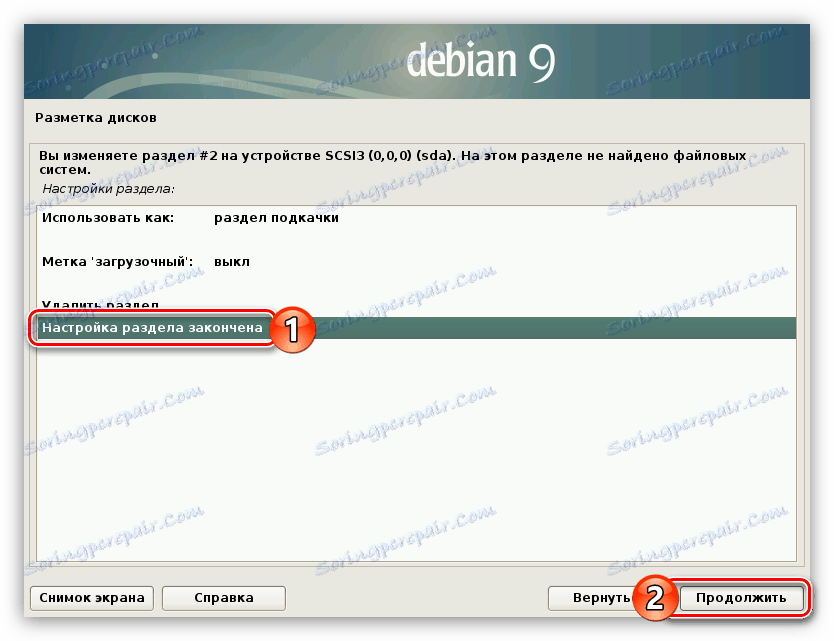
تم إنشاء قسم الجذر وقسم المبادلة ، ويبقى القسم الرئيسي فقط. للقيام بهذا ، اتبع التعليمات التالية:
- ابدأ في إنشاء قسم بتحديد كل المساحة المتبقية له وتحديد نوعه.
- اضبط جميع المعلمات وفقًا للصورة أدناه.
- انقر نقرًا مزدوجًا فوق LMC على "تكوين القسم المنتهي" .
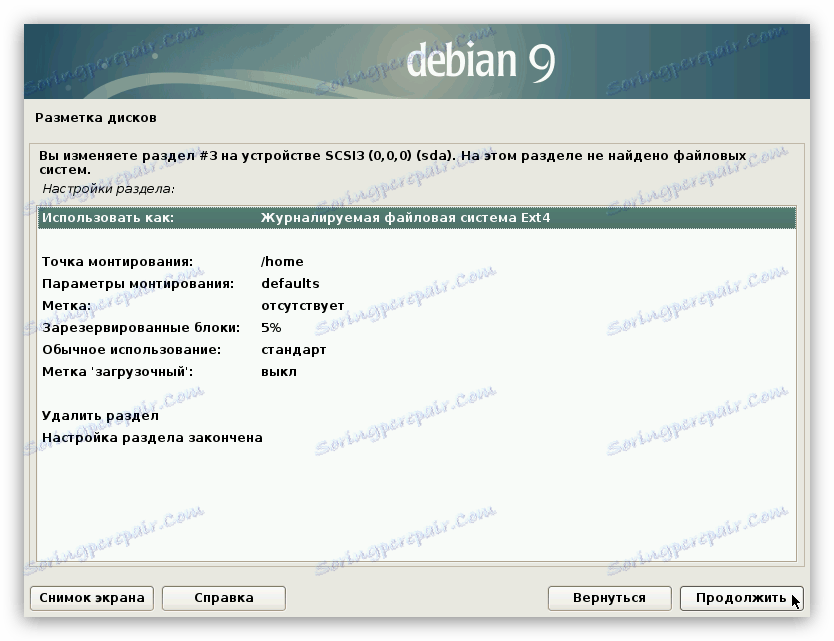
الآن يجب تخصيص كافة المساحة الحرة من القرص الثابت الخاص بك إلى أقسام. على الشاشة ، سترى شيئًا مثل:
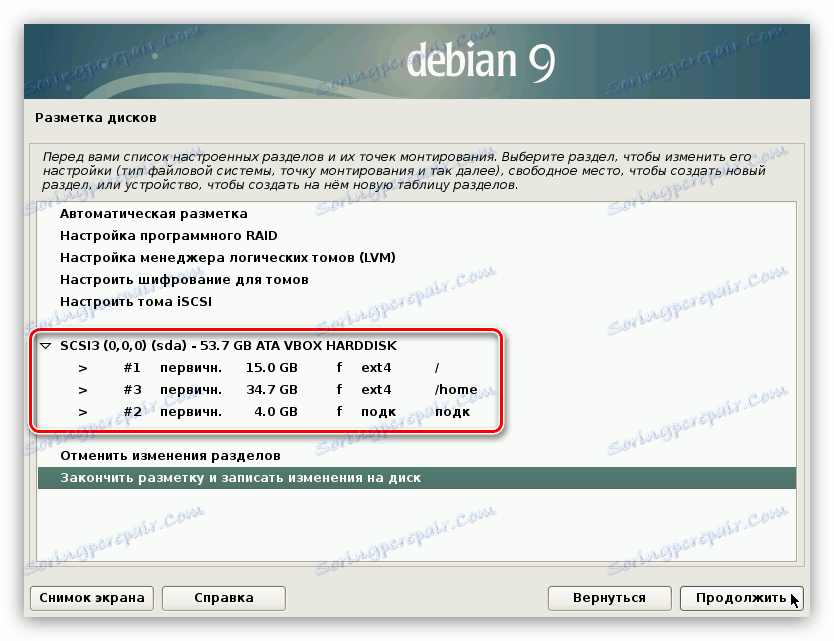
في حالتك ، قد يختلف حجم كل قسم.
يكمل هذا تخطيط القرص ، لذا حدد السطر "إنهاء التجزئة وكتابة التغييرات على القرص" وانقر فوق الزر "متابعة" .
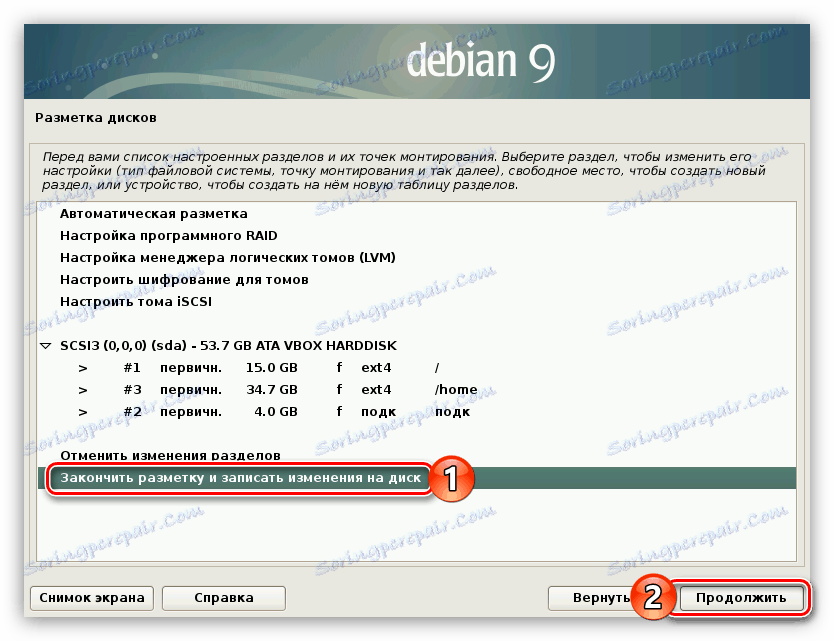
ونتيجة لذلك ، سيتم إعطاؤك تقريرًا مفصلاً بكل التغييرات التي تم إجراؤها. إذا تزامنت جميع عناصرها مع الإجراءات السابقة ، فاضبط المفتاح على "نعم" وانقر على "متابعة" .
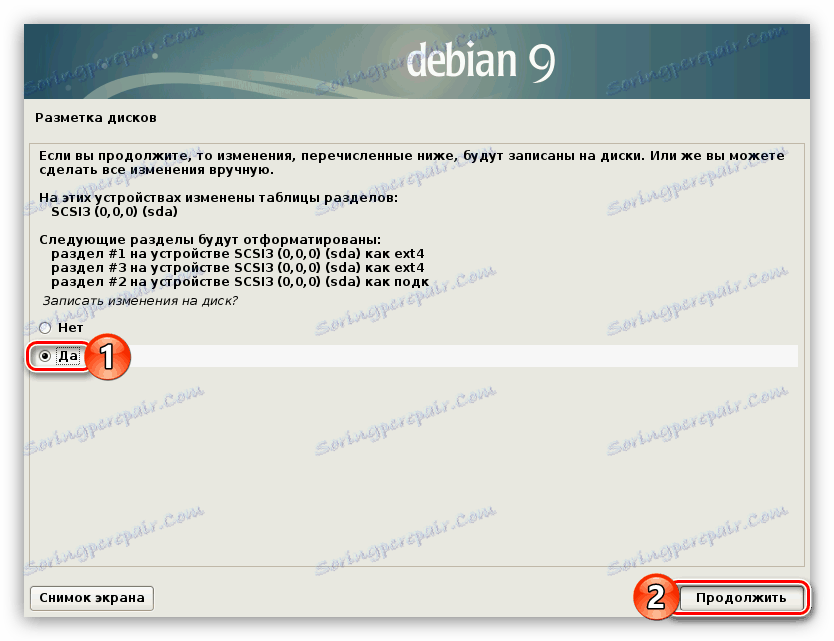
خيارات تقسيم القرص البديل
أعطيت أعلاه تعليمات لوضع علامات على قرص الأمان المتوسط. يمكنك استخدام آخر. الآن سيتم تقديم خيارين.
حماية ضعيفة (ممتازة للمبتدئين الذين يريدون فقط التعرف على النظام):
- القسم # 1 - قسم الجذر (15 جيجابايت) ؛
- قسم # 2 - قسم المبادلة (حجم ذاكرة الوصول العشوائي).
أقصى حماية (مناسبة للمستخدمين الذين يخططون لاستخدام نظام التشغيل كخادم):
- القسم # 1 - قسم الجذر (15 جيجابايت) ؛
- القسم # 2 - / التمهيد بمعلمة ro (20 ميجابايت) ؛
- قسم # 3 - قسم المبادلة (كمية ذاكرة الوصول العشوائي) ؛
- قسم # 4 - / تمة مع المعلمات nosuid ، nodev و noexec (1-2 GB) ؛
- القسم # 5 - / val / log مع خيار noexec (500 ميجابايت) ؛
- قسم # 6 - / المنزل مع المعلمات noexec و nodev (المساحة المتبقية).
كما ترون ، في الحالة الثانية من الضروري إنشاء العديد من الأقسام ، ولكن بعد تثبيت نظام التشغيل سوف تكون على يقين أنه لا يمكن لأحد اختراقه من الخارج.
الخطوة 6: قم بإنهاء التثبيت
مباشرة بعد التعليمات السابقة ، يبدأ تركيب المكونات الأساسية لبرنامج Debian 9 ، وقد تستغرق هذه العملية وقتًا طويلاً.

بعد الانتهاء من ذلك ، ستحتاج إلى تعيين عدد قليل من المعلمات لإكمال التثبيت الكامل لنظام التشغيل.
- في النافذة الأولى لإعدادات مدير الحزم ، حدد "نعم" إذا كان لديك قرص إضافي بمكونات النظام ، وإلا فاضغط "لا" وانقر على زر "متابعة" .
- حدد البلد الذي توجد فيه مرآة أرشيفات النظام. يعد ذلك ضروريًا لضمان سرعة عالية في تنزيل مكونات إضافية من النظام والبرنامج.
- حدد مرآة أرشيف ديبيان 9. الخيار الأمثل هو "ftp.ru.debian.org" .
![اختيار مرآة الأرشيف عند تثبيت debian 9]()
ملاحظة: إذا اخترت بلد إقامة مختلفًا في النافذة السابقة ، فسيتم بدلاً من "en" في عنوان المرآة ، عرض رمز منطقة آخر.
- انقر فوق الزر "متابعة" إذا كنت لن تستخدم الخادم الوكيل ، وإلا حدد عنوانه في حقل الإدخال المقابل.
- انتظر حتى تكتمل عملية التنزيل ويتم تثبيت البرامج ومكونات النظام الإضافية.
- أجب عن السؤال إذا كنت تريد أن يقوم النظام بإرسال إحصائيات مجهولة إلى مطوري مجموعة التوزيع أسبوعياً حول الحزم المستخدمة بشكل متكرر.
- حدد بيئة سطح المكتب التي تريد رؤيتها على نظامك وبرنامج إضافي من القائمة. بعد التحديد ، انقر فوق "متابعة" .
- انتظر حتى يتم تنزيل المكونات المحددة في النافذة السابقة وتثبيتها.
![تحميل إضافية على وبيئة الرسوم البيانية من الدبابير في تثبيت debian 9]()
ملاحظة: يمكن أن تكون عملية تنفيذ المهام طويلة جدًا - كل ذلك يعتمد على سرعة الإنترنت وقوة المعالج.
- منح الإذن لتثبيت GRUB في سجل التمهيد الرئيسي بتحديد "نعم" والنقر فوق "متابعة" .
- حدد محرك أقراص من القائمة التي سيقع فيها محمل التمهيد GRUB. من المهم أن يكون موجودًا على نفس محرك الأقراص المثبت عليه نظام التشغيل نفسه.
- انقر فوق الزر "متابعة" لإعادة تشغيل الكمبيوتر والبدء في استخدام Debian 9 الذي تم تثبيته حديثًا.
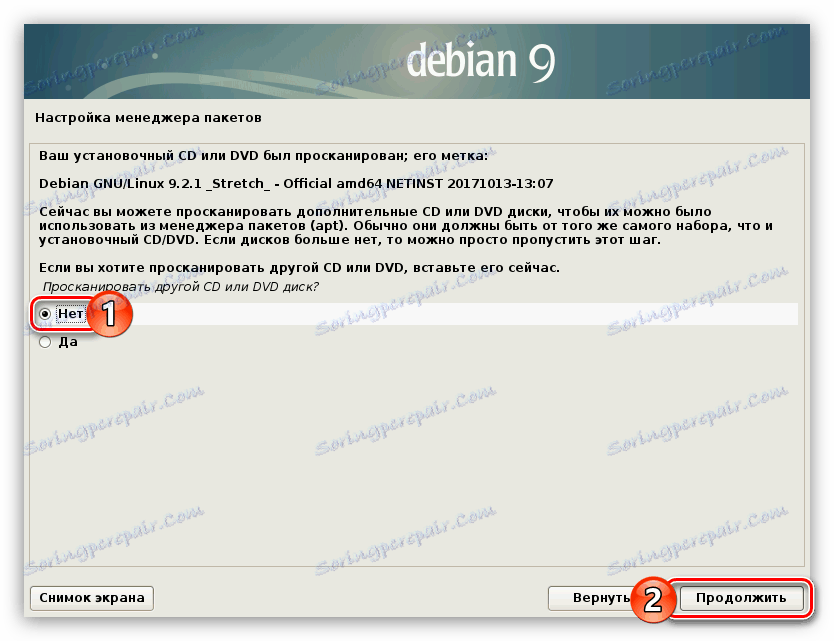
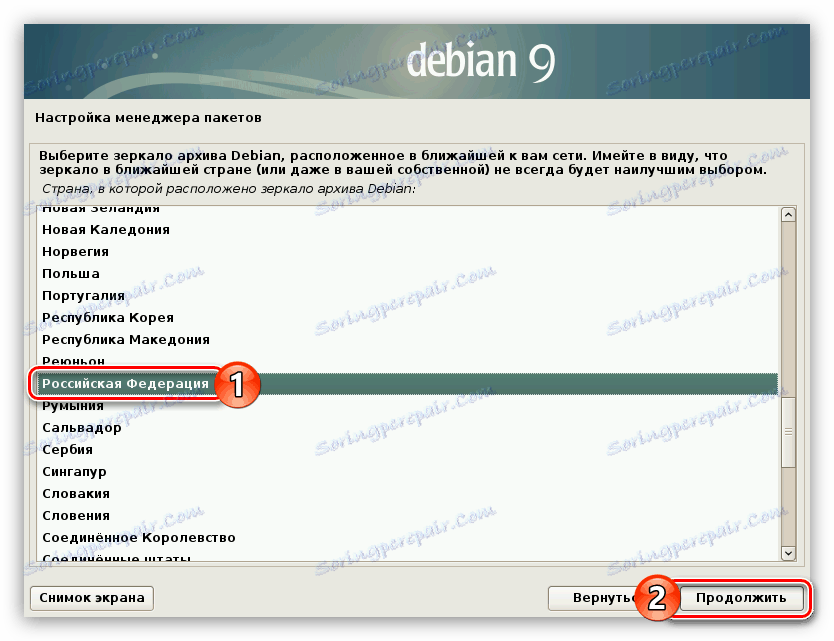
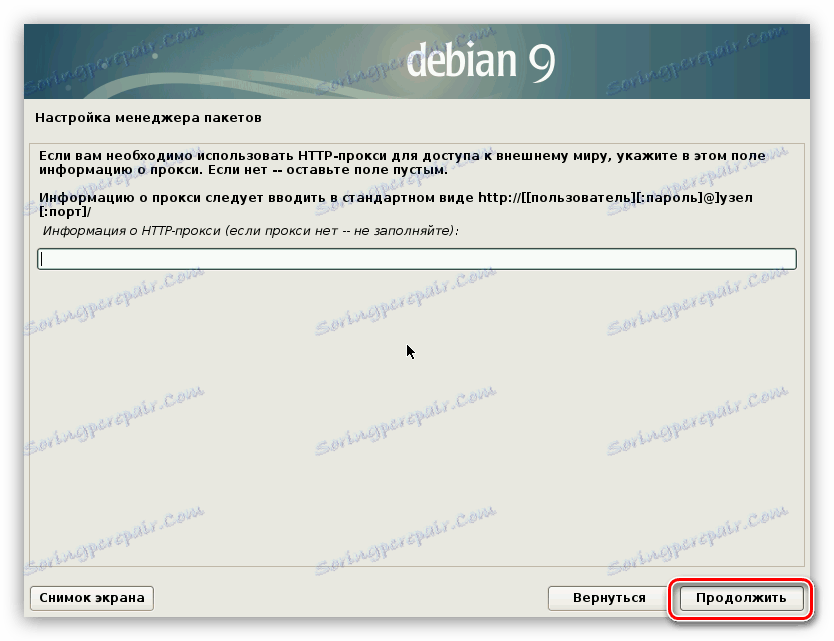
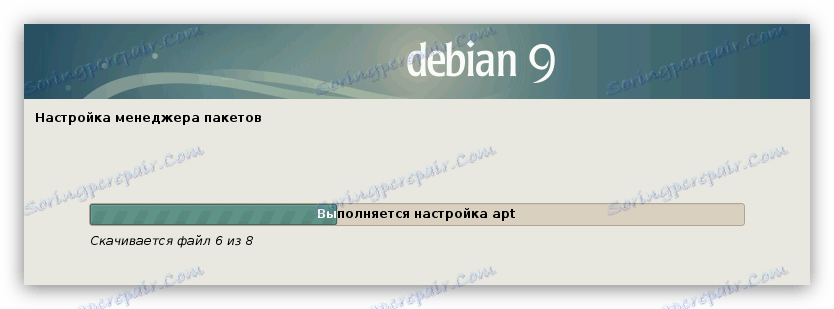
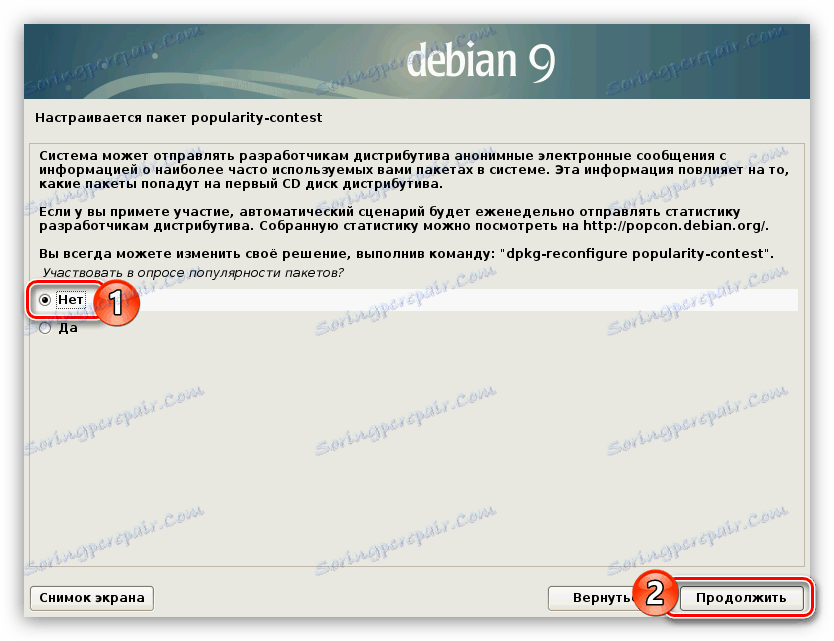
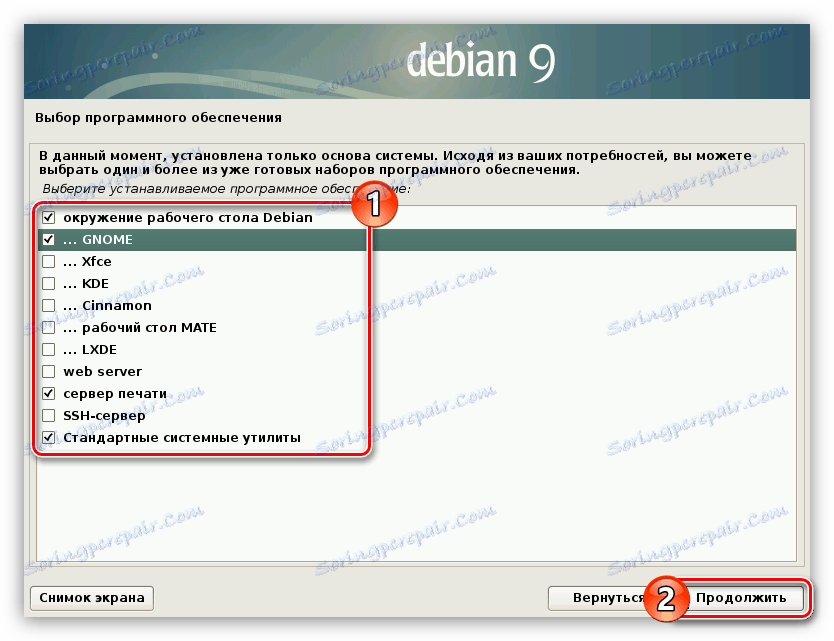
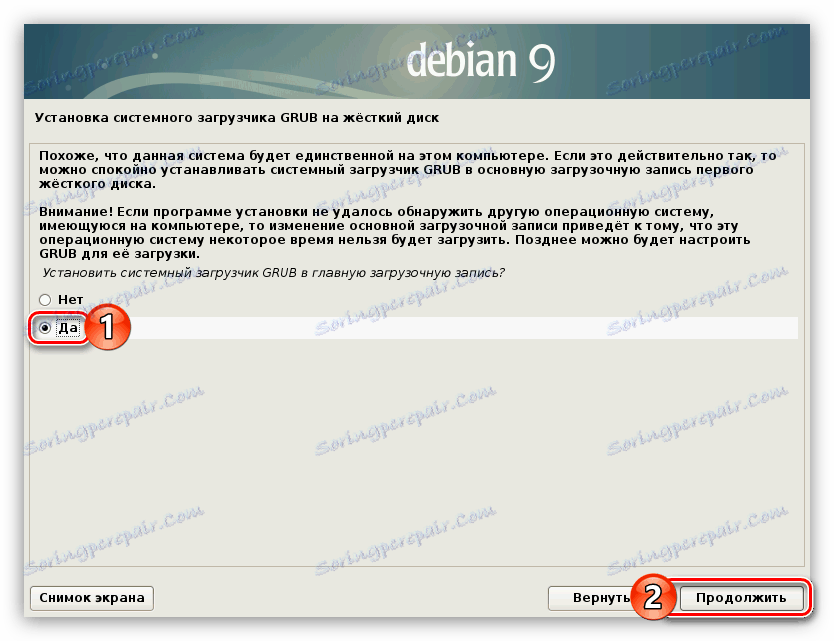
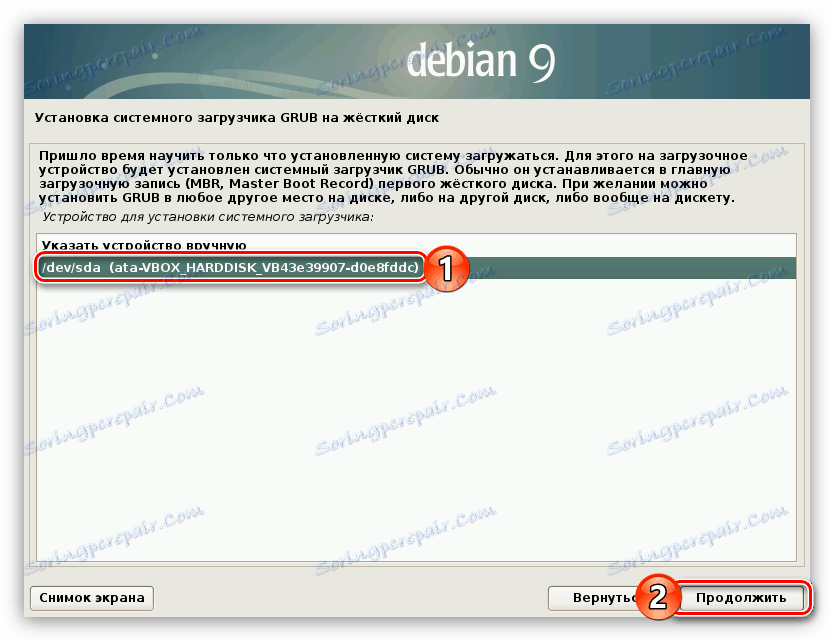
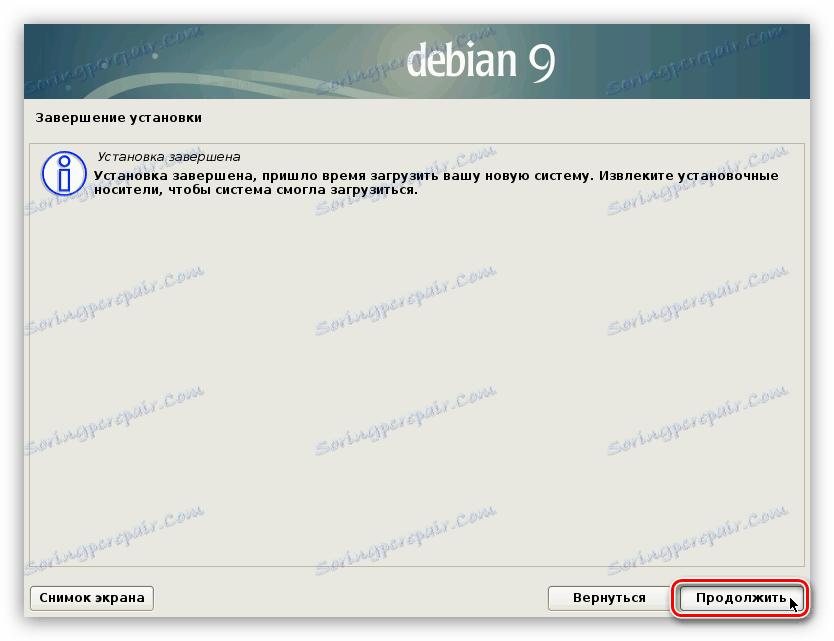
كما تفهم ، هذا يكمل تثبيت النظام. بعد إعادة تشغيل جهاز الكمبيوتر ، سيتم نقلك إلى قائمة محمل التمهيد من GRUB ، والتي يجب عليك تحديد نظام التشغيل والضغط على Enter .
استنتاج
بعد القيام بكل ما سبق ، ستشاهد سطح المكتب Debian 9. إذا لم يحدث ذلك ، قم بمراجعة كافة عناصر دليل التثبيت وإذا كانت هناك حالات عدم اتساق مع إجراءاتك ، حاول تشغيل عملية تثبيت نظام التشغيل مرة أخرى لتحقيق النتيجة المرجوة.